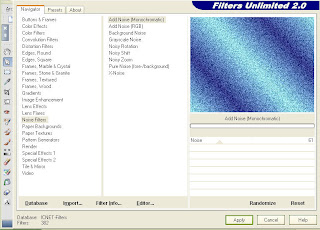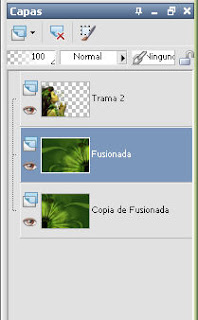Este sencillo tutorial fué realizado con el PSP 10.
Filtro Xero-Porcelain
Filtro Xero-Porcelain
Abrimos un paño transparente 700 por 500 pixeles. Rellenamos con el color de primer plano #c1ac8f. Hacemos un gradiente con este color y como color de fondo #f6efd2 así:
Abrimos la máscara Narah_mask_Abstract194. Capas nueva capa de máscara a partir de una imagen y guardamos en disco. Aplicamos nuestra máscara así´:
Capas fusionar grupo. Ajustar acentuar, efecto 3d sombra color negro valores 1-1-50-5,00
Abrimos el tube isharimal_blond_vector. Edición copiar /edición pegar como nueva capa. Lo llevamos a la derecha de nuestro trabajo hacia abajo. Lo duplicamos 2 veces más, tendríamos esto:
Capas fusionar hacia abajo hasta que las tres capas de la chica queden en una sola.
Ahora duplicamos la capa de la chica nuevamente, imagen-espejo. Con la herramienta selección vamos buscando el tamaño para que se vea la chica como reflejada en el espejo.
Vamos a la capa de la máscara duplicar imagen, imagen espejo, y con la goma de borrar borramos casi toda la máscara dejando sólo la parte inferior derecha así.
Para rellenar el huequito de la derecha.
Capas fusionar todo. Imagen agregar bordes simétrico color claro valor 3. Imagen agregar bordes color oscuro valor 3, imagen agregar bordes color claro valor 3.
Seleccionamos con la varita mágica el borde y le aplicamos el efecto 3d bisel interior así:
efecto xero porcelain.
Así finalizamos nuestro trabajo.